Dans MultiVersus, le multivers sera à portée de main alors que vous vous battez dans d'intenses défis 2v2 contre Batman et Shaggy ? Essayez Bugs Bunny et Arya Stark ! Ce jeu de plateforme vous permet de jouer vos matchs fantastiques en coopération amusante ou de vous battre en tête-à-tête pour la suprématie.
MultiVersus a contribué à revitaliser le genre de combat multiplateforme sur PC, mais comme pour tout jeu, il y a des bugs et des pièges qui doivent être résolus. Si vous jouez sous Windows, vous pouvez rencontrer une erreur persistante "Waiting for Game" lors de l'exécution de MultiVersus.
Heureusement, bien que résoudre le problème puisse être un peu compliqué, il existe des solutions pour se remettre dans le jeu plus tôt. Voici comment procéder. Vérifier Pourquoi les gens dépensent moins en jeux vidéo cette année.

Pourquoi Multiversus reste-t-il bloqué sur l'écran En attente de partie ?
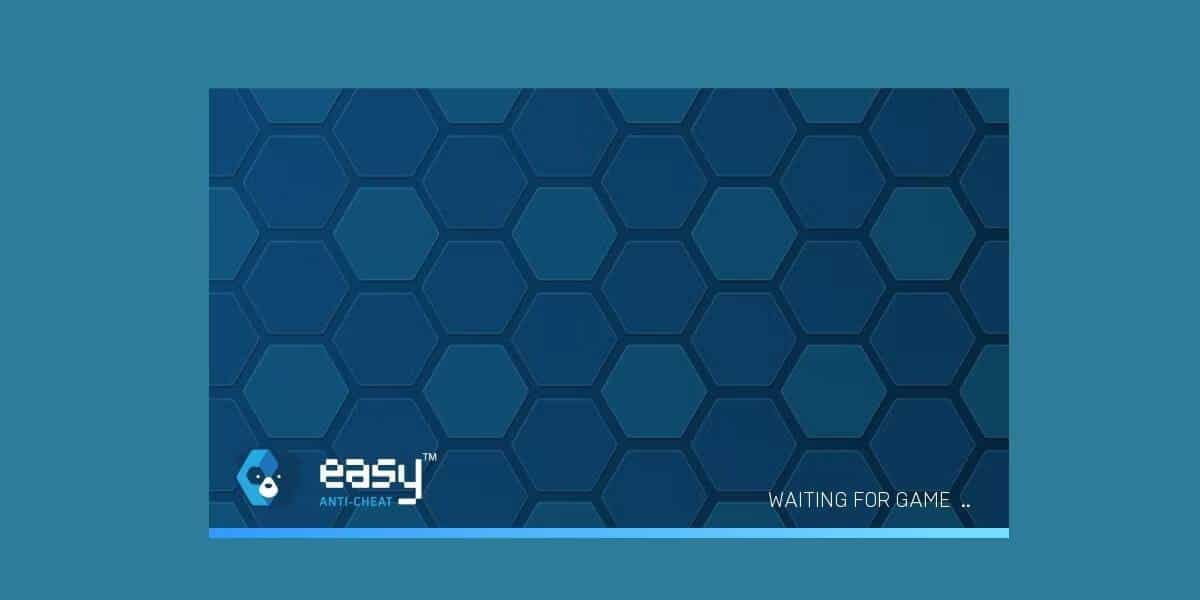
Résoudre ce problème peut être difficile, car il peut s'appliquer à certaines situations et à certains systèmes différents.
Si vous rencontriez cette erreur avant d'entrer dans le jeu et que vous exécutiez le jeu sous Windows, il y a de fortes chances qu'une erreur se soit produite avec l'application Easy Anti-Cheat.
En bref, il s'agit d'une application très populaire que vous avez probablement installée dans le passé si vous jouiez à des jeux multijoueurs.
1. Vérifiez l'intégrité des fichiers du jeu Multiversus
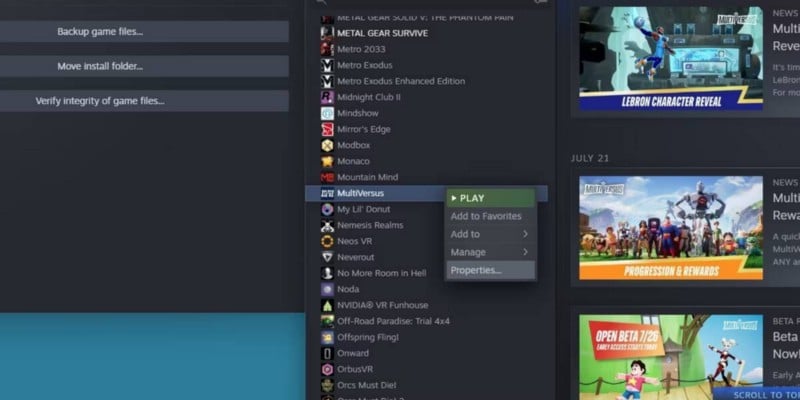
Nous allons commencer par une simple révision. Certains utilisateurs ont signalé que le problème avait disparu après avoir vérifié l'intégrité des fichiers du jeu. Vous pouvez le faire à la fois sur le lanceur Steam et Epic Games, mais les étapes de chacun diffèrent légèrement.
Pour ce faire sur Steam, faites un clic droit sur le jeu dans Steam et cliquez sur Propriétés. Clique sur Fichiers locaux Puis cliquez sur Vérifier l'intégrité des fichiers du jeu.
Pour le lanceur Epic Games, cliquez sur les trois points en bas à droite de l'entrée du jeu dans votre bibliothèque. appuyez sur Gérer , puis à côté de Vérifier les fichiers, cliquez sur le bouton . تحقق.
Si le lanceur trouve des problèmes avec les fichiers du jeu, il les téléchargera à nouveau. Une fois cela fait, essayez de relancer le jeu.
Si Steam semble toujours vous poser des problèmes lorsque vous jouez à des jeux, cela vaut la peine de consulter notre guide sur Résoudre les problèmes généraux de Steam sous Windows Et corrigez-le pour plus de solutions.
2. Réinstallez Easy Anti-Cheat
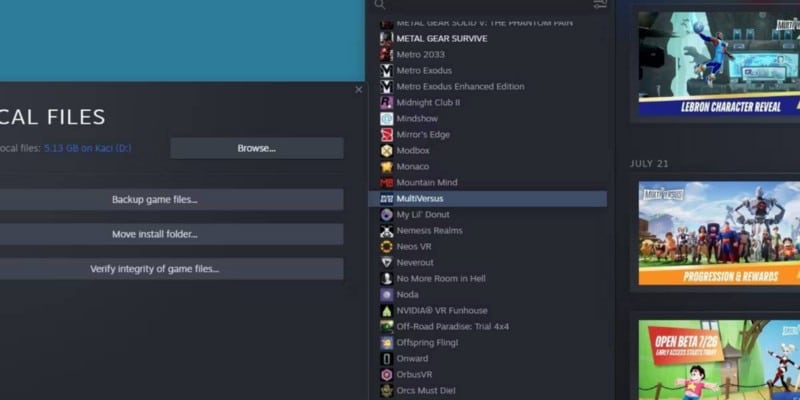
Si vous rencontrez toujours le problème, vous pouvez essayer de réinstaller complètement Easy Anti-Cheat. Vous pouvez le faire en supprimant le dossier, puis en vérifiant à nouveau l'intégrité des fichiers du jeu.
Accédez au dossier d'installation de Multiversus. Dans Steam, vous pouvez le faire rapidement en accédant à la même fenêtre de propriétés que précédemment et en allant sur Fichiers locaux Appuyez ensuite sur Review. Pour le lanceur Epic Games, vous pouvez généralement trouver les fichiers dans le chemin suivant :
C:\Program Files\Epic Games
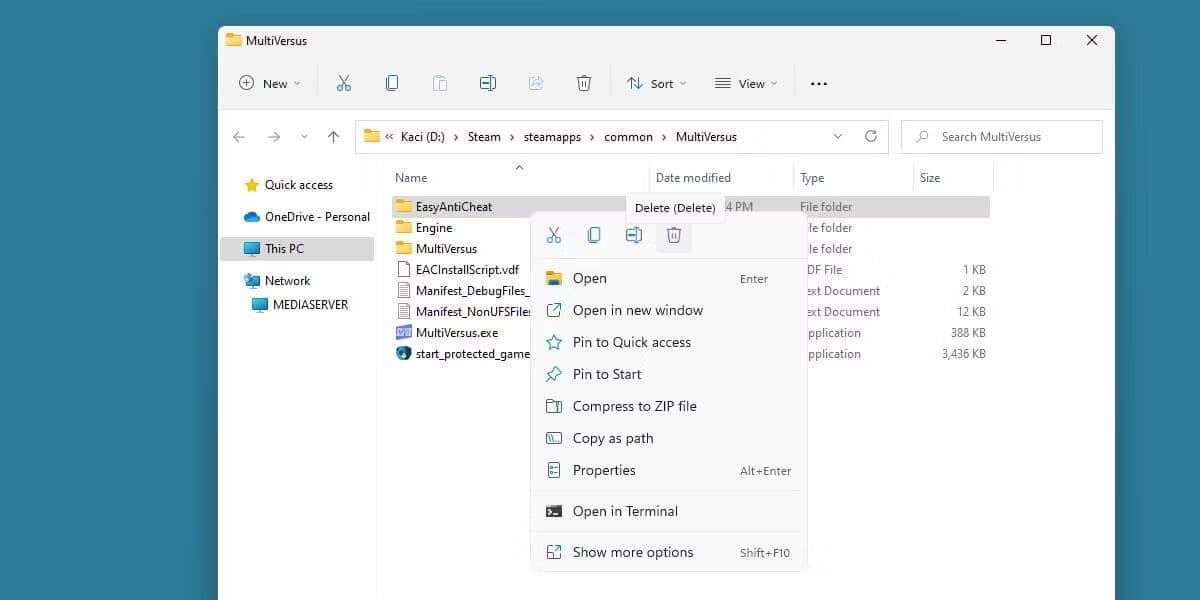
Supprimez le dossier EasyAntiCheat. Répétez ensuite les étapes précédentes pour vérifier les fichiers du jeu.
Le lanceur devrait maintenant détecter qu'EasyAntiCheat a disparu et le télécharger à nouveau. Une fois que vous avez terminé, essayez à nouveau Multiversus avec le nouveau Easy Anti-Cheat.
3. Supprimer EasyAntiCheat_EOS.sys
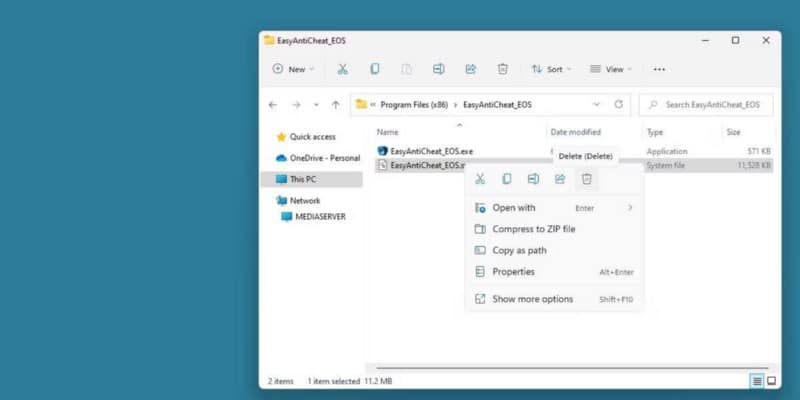
Si la suppression de l'application EasyAntiCheat ne fonctionne pas, essayez plutôt de supprimer le fichier EasyAntiCheat_EOS.sys. Cependant, assurez-vous de fermer complètement votre jeu avant d'effectuer ces étapes.
Une fois le jeu fermé, allez dans Program Files (x86) et trouvez un dossier EasyAntiCheat_EOS. Vous pouvez avoir deux dossiers nommés EasyAntiCheat. Assurez-vous que le dossier contenant l'entrée _EOS est sélectionné.
Vous devriez avoir ici un fichier nommé EasyAntiCheat_EOS.sys. Vous pouvez choisir de supprimer ou de déplacer le fichier.
Après cela, recommencez le jeu. Il créera un nouveau fichier EasyAntiCheat_EOS.sys et, avec un peu de chance, vous pourrez résoudre votre problème.
4. Exécutez l'analyse du vérificateur de fichiers système
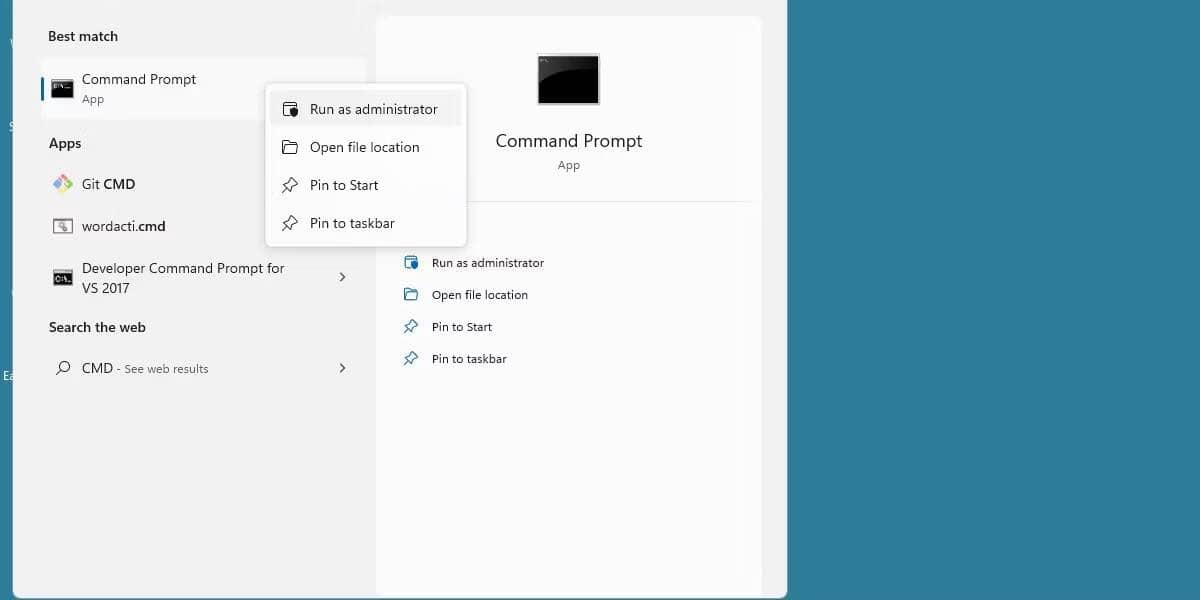
Si vous rencontrez toujours des problèmes à ce stade, cela peut signifier qu'il existe une incompatibilité système sous-jacente. Heureusement, l'outil intégré de vérification des fichiers système (SFC) de Windows peut être exécuté pour vérifier la corruption du système.
Ouvrez l'invite de commande avec les privilèges d'administrateur. Pour ce faire, le moyen le plus rapide consiste à rechercher CMD dans le menu Démarrer, puis à cliquer avec le bouton droit sur l'application et à appuyer sur Exécuter comme administrateur.

Entrez la commande suivante et attendez les résultats.
SFC /scannow
Gardez un œil sur les messages d'erreur liés à Easy Anti-Cheat. La raison pour laquelle il s'agit de la moitié du correctif est que tout message d'erreur qui apparaît à la suite de cette analyse indique des problèmes plus complexes avec le système.
Si l'outil vous donne un message d'erreur étrange, consultez notre guide sur Réparer les fichiers système Windows corrompus Pour plus d'informations
Retour à Multiversus
Bien que cette application anti-triche soit conçue pour nous offrir un jeu amusant et sans piratage, elle finit parfois par gâcher l'expérience à la place. Nous espérons que ces correctifs ont résolu votre problème et que vous pourrez recommencer à vous frayer un chemin dans l'équipe Multiversus.







